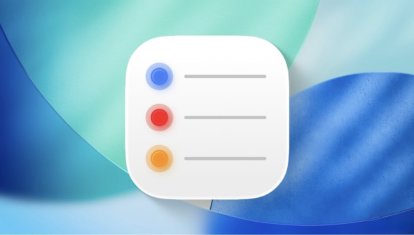Почему Microsoft Edge на Mac лучше, чем Google Сhrome
Признаюсь, за время использования техники Apple у меня развилось некое отвращение что к продуктам Microsoft, что к Google. Эта позиция подкрепляется еще больше в тот момент, когда резко возникает необходимость в сторонних устройствах. Мне действительно проще отредактировать текстовый документ на своем iPad, подключив к нему клавиатуру, чем притронуться к Windows-ноутбуку. С браузерами все то же самое. По моему, гораздо проще отказаться от некоторых плюшек Google Chrome и остаться на родном Safari. На днях я решил скачать на MacBook Microsoft Edge, что называется по фану. Забегая вперед, хочу сказать, что был приятно удивлен.
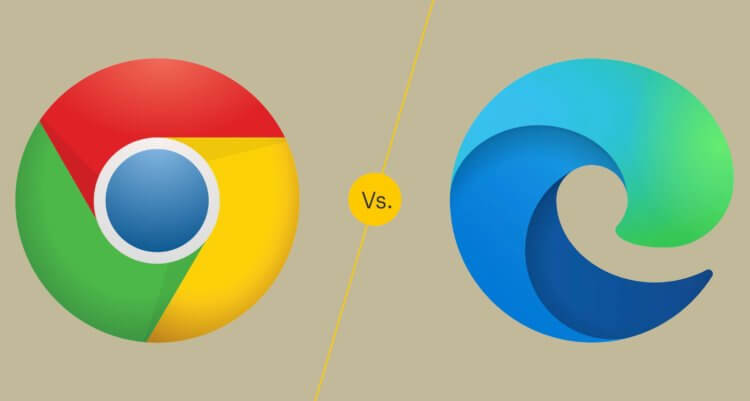
Между Google Chrome и Microsoft Edge я выбираю второй.
Казалось бы, кому в здравом уме придет мысль скачать браузер от Microsoft на Mac. Кажется, что это издевательство чистой воды. Но я вас уверяю, это приложение работает на порядок круче знаменитого Google Chrome, хоть и построено на том же движке Chromium.
В России началась распродажа iPhone 12 и iPhone 13. Как купить со скидкой.
Содержание
Самый быстрый браузер на Mac
Для многих скорость загрузки браузера и веб-страниц — решающий фактор при выборе браузера. И здесь, по сравнению с Chrome, Microsoft Edge показывает себя на порядок лучше. Если запустить оба приложения почти одновременно, значок Хрома в среднем висит на пару секунд дольше, что для меня значительно. Во многом из-за этого я удалил Chrome и пользуюсь теперь Edge.

Так нас встречает Microsoft Edge на Mac. Похоже что придется открывать Safari.
Плюс, сами страницы подгружаются чуть быстрее. В Edge все вкладки на моем MacBook Pro 2020 открываются абсолютно бесшовно, как и в Сафари. Без проблем можно печатать какой-нибудь текст и сию секунду переключиться на следующую вкладку. Для тех, кто много работает за компьютером это крайне важно.
Безопасный браузер на Mac
Еще один плюс Microsoft Edge — безопасность. Если вы перейдете в Настройки, Конфиденциальность, то обратите внимание, здесь существует аж разных 3 варианта блокировки отслеживания:
- Базовая. Блокирует большинство опасных средств отслеживания, но разрешает инструменты для персонализации содержимого и рекламы.
- Уравновешенная. Блокирует потенциально опасные трекеры с сайтов, которые вы не посещали. Контент и реклама будут менее персонализированными.
- Строгая. Блокирует большинство трекеров на всех сайтах. Учтите, что некоторые сайты могут работать неправильно.
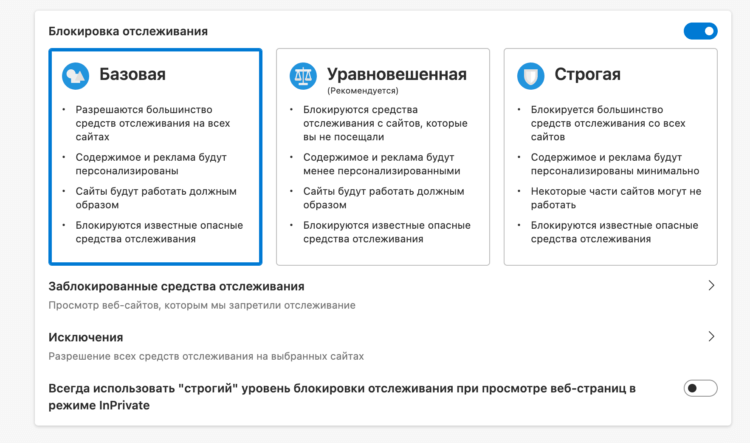
Огромный респект разработчикам за такую фишку.
Я сразу же включил Строгую, ибо очень не люблю персонализированную рекламу. Увы, но пока искусственный интеллект не способен выдавать реально годные товары и предложения. Единственный источник качественной рекламы для меня — Инстаграм. С никакими ограничениями пока не сталкивался, что не может не радовать.
Также если вы перейдете в Настройки, Файлы Cookie и разрешения сайтов, то сможете настроить все вручную. Хотите запретить браузеру доступ к микрофону? Без проблем. Отключить геолокацию? Запросто!
В Chrome такой раздел просто отсутствует. Думаю, что многие знают о том, что основной источник дохода Google — реклама. Неудивительно, что без специальных расширений здесь рекламу заблокировать просто не получится.
Еще не подписаны на наш Яндекс.Дзен? Зря!
Как настроить родительский контроль на Маке
Родительский контроль в Microsoft Edge тоже очень хорош. Думаю, что у многих дома помимо Mac есть еще компьютер на базе Windows. В Настройках Edge можно добавить несколько учетных записей в раздел Семейная безопасность и ограничить доступ к потенциально неприемлемому контенту. С учетом, что Edge есть на всех популярных платформах, это очень круто.
Чтобы настроить родительский контроль в Microsoft Edge, вам необходимо:
- Открыть Edge на Mac.
- Далее нажать на три точки в правом верхнем углу.
- Затем перейти в Настройки, Семейная безопасность.
- После этого нажать на кнопку Начать сейчас в верхней части.
- Затем добавить всех участников в разделе Family Safety.
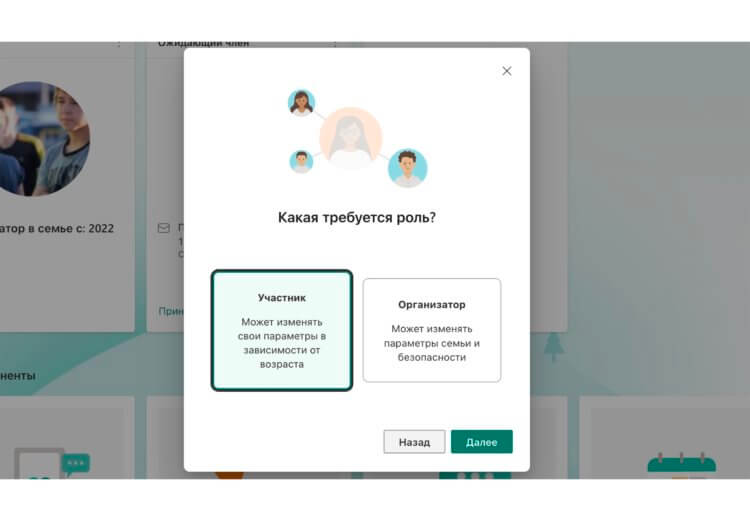
От Microsoft такого крутого инструмента я не ожидал.
Опять же, очень удобно. Настройки не приходится искать где-то в закромах. Все располагается как на ладони и не требует бесконечного поиска. Настройте браузер один раз и пользуйтесь с комфортом все время. Конечно, на Mac тоже существуют своя система родительского контроля, но знать о такой фишке Edge просто необходимо.
Когда вы собираетесь настроить родительский контроль в Google Chrome, Google выдает окно, где говорится следующее:
Инструменты родительского контроля не работают на этих устройствах (iPhone, iPad, Mac). Ты можешь выполнить на них вход в свой аккаунт Google с разрешения родителей. На устройствах будут действовать настройки отслеживания действий, заданные в твоем аккаунте.
Что лучше Google Chrome или Microsoft Edge
Между Google Chrome и Microsoft Edge я однозначно выбираю второе. В качестве аргумента добавлю еще несколько фишек, которые меня приятно удивили в браузере от Microsoft:
- Функция Производительность. Помогает увеличить время автономной работы за счет сохранения ресурсов. В Google Chrome он доступен только через специальные расширения.
- Большой выбор расширений. Почти все расширения, доступные для Chrome, также работают и в Microsoft Edge.
- Режим чтения. Удобная функция, позволяющая просматривать страницу без рекламных объявлений и других элементов. В Chrome ее очень не хватает.
Google Chrome расходует в 10 раз больше оперативки, чем Safari.
Конечно, Edge не лишен классических недостатков продуктов Microsoft. Иконки приложений не всегда подгружаются в должном виде, анимации тоже иногда подвисают, но вашего внимания он точно стоит. Пользовались? Как вам? Дайте обратную связь в нашем Телеграм-чате или в комментариях ниже, будет интересно прочесть.